


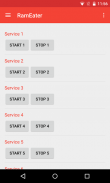
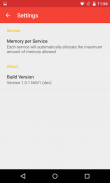
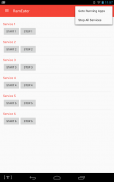
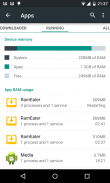
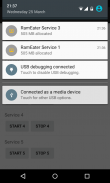
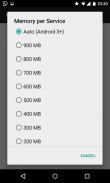
RamEater

Beschreibung von RamEater
RamEater is a memory stress tool for Android phones. Its designed to stress Android phones by allocating almost all the available internal memory to force other applications to be killed and then restored. It is intended to be used by developers and testers to be able to recreate low memory scenarios so that they can develop and test applications in these scenarios.
*** NOTE ***
Please do not install this app unless you want to be able to trigger these low memory scenarios. Also note that phones will tend to run very slowly when the internal memory come under this pressure.
***************
Android restricts the memory any one process can use. RamEater can start a number of services each one in its own process to allocate enough memory to exhaust all the memory in your phone. Because the memory is allocated in a service Android will kill off other foreground tasks before it kills off RamEater services.
Each service adds a notification icon to show how much memory has been allocated, these notifications will disappear if the OS does kill one of the services. Each service will attempt to allocate the maximum amount of memory allowed, but see notes below for Android 2.
To use
1) Download and install RamEater
2) Run RamEater
3) Start the first service
4) Keep starting additional services until you notice that other RamEater services are being killed off (as the phone tries to free up memory for the additional demand)
5) When you are in a state when starting a new service will kill off a previously started service then your phones memory is fully allocated.
6) Run the application you want to test. Perform actions until you are at the activity you want to tesr.
7) Switch back to RamEater and start some more services until the memory is fully allocated again.
8) Switch back to the application you are trying to test and you will notice that the application process will have been killed off by the OS and when you switch to it it will be restored from saved state.
9) You can check how much memory has been allocated by going to Settings -> Apps -> Running and you will see how much memory has been allocated to each RamEater process and also how much memory is free on the phone.
After use
After you have finished using RamEater you should shut it down or you phone will continue to work very slowly as all memory has been allocated. To do this
1) Switch to RamEater.
2) Manually stop all the services, or select Stop All from the menu
3) Exit RamEater
4) Check that all the memory has been freed by going to Settings -> Apps -> Running
Android 2
In Android versions earlier than Android 3 it is not possible to automatically detect the maximum amount of memory to allocate, you will need to select the amount of memory each service will allocate in the settings.
There is no menu icon on the action bar - you need to use the menu button on the handset.
RamEater ist ein Speicher, Stress Tool für Android-Handys. Sein entworfen, um Android-Handys von fast allen verfügbaren internen Speicher, um andere Anwendungen zu erzwingen Zuteilung betonen, getötet und dann wieder hergestellt werden. Es ist beabsichtigt, von Entwicklern und Testern verwendet werden, um in der Lage, mit wenig Speicher Szenarien neu zu erstellen, so dass sie zu entwickeln und Testanwendungen in diesen Szenarien kann.
*** HINWEIS ***
Bitte nicht, diese App zu installieren, wenn Sie in der Lage sein, diese Low-Memory-Szenarien auslösen wollen. Beachten Sie auch, dass Handys sind in der Regel sehr langsam ausgeführt, wenn der interne Speicher unter diesem Druck.
***************
Android beschränkt die Speicher einem Prozess verwendet werden können. RamEater kann eine Reihe von Dienstleistungen jeden in einem eigenen Prozess, um genügend Speicher, um den gesamten Speicher im Telefon erschöpfen zuzuweisen starten. Da der Speicher in einem Service zugeordnet Android wird töten andere Vordergrundaufgaben, bevor es tötet RamEater Dienstleistungen.
Jeder Dienst fügt ein Symbol im Infobereich, um zu zeigen, wie viel Speicher zugewiesen wurde, werden diese Meldungen verschwinden, wenn das Betriebssystem nicht töten einen der Dienste. Jeder Service wird versuchen, die maximale Speichermenge erlaubt zuzuweisen, aber siehe Hinweise unten für Android 2.
Zur Nutzung
1) Laden und installieren Sie RamEater
2) Run RamEater
3) Starten Sie den ersten Dienst
4) Halten Sie ab zusätzliche Dienste, bis Sie merken, dass andere RamEater Dienst wird abgetötet (so versucht das Telefon, für den zusätzlichen Bedarf Speicherplatz freizugeben)
5) Wenn Sie beim Start eines neuen Service werden töten eine zuvor gestartete Dienst dann Ihr Handy-Speicher voll zugeteilt wird in einem Zustand.
6) Führen Sie die Anwendung, die Sie testen möchten. Aktionen ausführen, bis Sie an der Aktivität, die Sie tesr wollen.
7) zurück zu RamEater Schalter und starten Sie noch mehr Dienstleistungen, bis der Speicher wieder voll zugeteilt.
8) zurück in die Anwendung, die Sie versuchen zu testen, sind Schalter und Sie werden feststellen, dass die Anwendung Prozess wird bereits durch das OS getötet haben und wenn Sie es einschalten wird von gespeicherten Zustand wieder hergestellt werden.
9) Sie können prüfen, wie viel Speicher hat, indem Sie zu Einstellungen zugeordnet -> Apps -> Ausführen und Sie werden sehen, wie viel Speicher hat, um jeden RamEater Prozess zugeordnet und auch, wie viel Speicher frei ist am Telefon.
Nach dem Gebrauch
Nachdem Sie mit RamEater abgeschlossen haben sollten Sie es schließen oder Sie telefonisch weiterhin sehr langsam, da alle Speicher zugeordnet worden zu arbeiten. Um dies zu tun
1) bis RamEater wechseln.
2) Beenden Sie manuell alle Services, oder wählen Sie Alle beenden aus dem Menü
3) Beenden RamEater
4) Prüfen Sie, ob alle der Speicher, indem Sie zu Einstellungen befreit worden -> Apps -> Lauf
Android 2
In Android-Versionen vor Android 3 ist es nicht möglich, die maximale Speichermenge zuzuweisen automatisch erkennt, müssen Sie die Größe des Speichers jeder Dienst wird in den Einstellungen zuweisen auswählen.
Es gibt keine Menüsymbol in der Aktionsleiste - Sie die Menü-Taste auf dem Mobilteil verwenden müssen.

























